Najlepsze aplikacje do klonowania aplikacji na iPhonea w celu uruchomienia wielu kont | Nie jest wymagany jailbreak

Dowiedz się, jak sklonować aplikacje na iPhone

Microsoft odpowiedział na rosnącą popularność Slacka, wprowadzając Microsoft Teams w 2016 r. Gigant oprogramowania nadal dodaje nowe funkcje, aby sprostać wymaganiom konsumentów. Ponadto szybko dostosował się do rosnącego trendu aplikacji do połączeń wideo , podczas gdy wiele osób musi radzić sobie z niechlujnym tłem lub nieodpowiednim oświetleniem podczas połączenia. W tym poście poprowadzimy Cię, jak dodać rozmycie tła do rozmów wideo w Microsoft Teams.

Firma Microsoft Teams wprowadziła niedawno tła wideo, które umożliwiają ukrywanie lub zmianę tła podczas rozmów wideo.
Opcja Rozmycie tła w aplikacji Microsoft Teams wykrywa Twoją twarz i umożliwia rozmycie tła podczas rozmów wideo. Jeden z trafnych sposobów na zamaskowanie tła i sprawienie, by wyglądało trochę przyjemnie. Cóż, nie jest to nowa funkcja, ponieważ Skype oferuje również podobną funkcję rozmycia tła wraz z wirtualnym tłem .
Możesz użyć opcji rozmycia tła, aby zamaskować tło, aby było nieostre. W tym poście znajdziesz również inne wskazówki dotyczące rozmów wideo dla Microsoft Teams. Zacznijmy.
Gdzie jest opcja rozmycia tła w Microsoft Teams
Microsoft Teams umożliwia tworzenie wielu kanałów w zespole i dodawanie do nich członków. Na dowolnym kanale możesz użyć opcji Spotkaj się teraz, aby rozpocząć grupową rozmowę wideo z członkami.
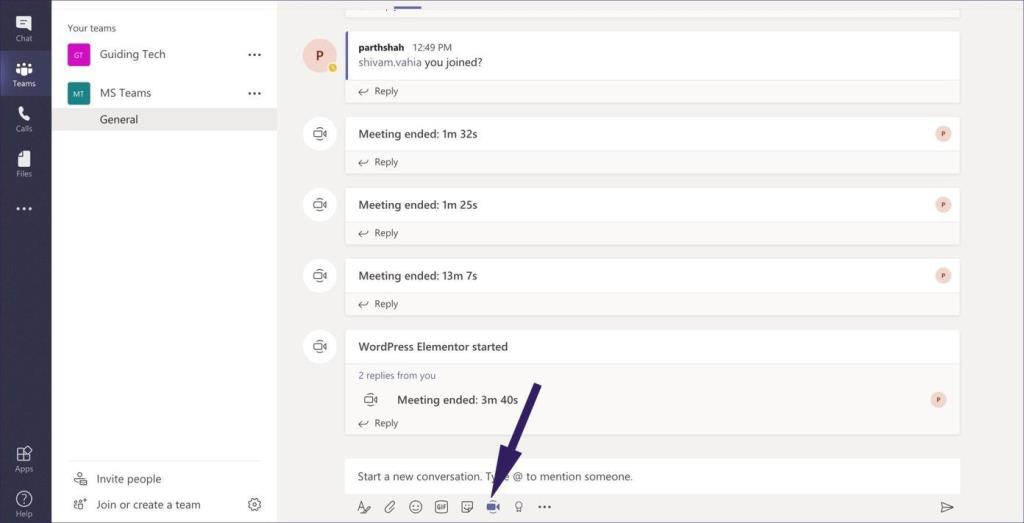
Po dotknięciu przycisku Spotkaj się teraz na kanale, otrzymasz opcję dodania tematu i rozpoczęcia rozmowy wideo. Na ekranie rozmowy wideo zobaczysz kilka opcji w pływającym menu, jak pokazano na poniższym zrzucie ekranu. Stuknij menu z trzema kropkami, a otworzy się kolejne podmenu zaawansowanych funkcji wideo dla Microsoft Teams.
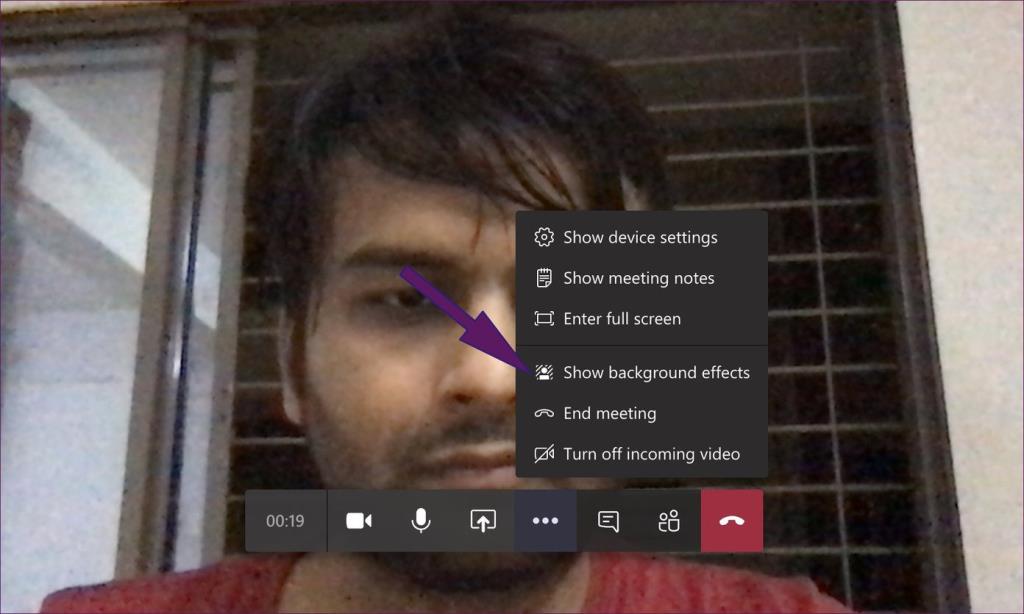
Wybierz opcję Pokaż efekty tła z menu kontekstowego, a otworzy się boczne menu Ustawienia tła. Znajdziesz też kilka opcji tła wideo.
Stuknij drugi efekt rozmycia, a aplikacja Teams poprosi Cię o podgląd lub bezpośrednie zastosowanie efektu w filmie.
Radziłbym najpierw wyświetlić podgląd efektu, ponieważ w niektórych sytuacjach może nie działać tak, jak reklamowano.
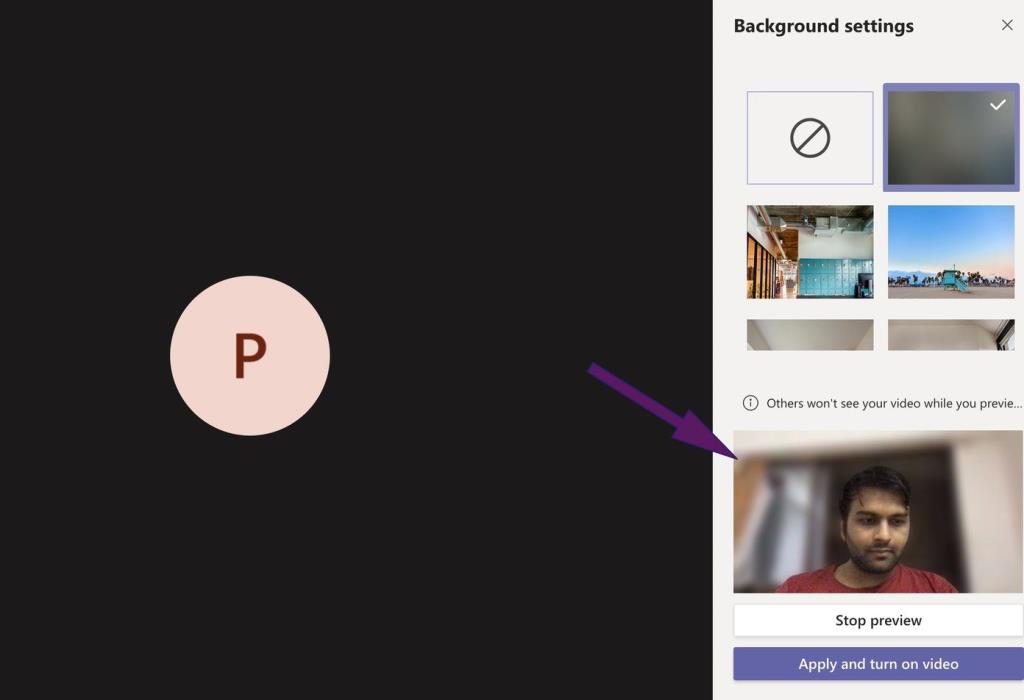
Dobrą wiadomością jest to, że inni uczestnicy nie będą mogli zobaczyć efektu na żywo podczas testowania tła za pomocą opcji podglądu na żywo.
Uwaga: jeśli używasz efektu rozmycia tła lub dowolnego tła podczas połączeń wideo, staraj się nie ruszać zbytnio podczas połączeń. Pozostawi świetlisty efekt na twarzy. Więc twój kanał wideo będzie wyglądał dość dziwnie.
Wskazówki, jak poprawić jakość rozmów wideo
Zawsze możesz sprawić, by spotkania były lepsze i bardziej efektywne, zamiast pozwolić, by były to listy losowych rozmów wideo. Oto kilka wskazówek.
Dodaj temat do spotkań
Tworząc spotkanie z członkami kanału, przed rozpoczęciem spotkania należy dodać temat. Może się to wydawać drobnym szczegółem, ale dzięki temu rozmowa wideo będzie łatwa do przeszukiwania. Bardzo pomocne, gdy pod koniec miesiąca chcesz znaleźć konkretne spotkanie lub szczegół z nim związany.
Podoba mi się, jak Microsoft Teams pozwala zapraszać członków z innego kanału do bieżącego kanału wideo. Możesz także przejrzeć uczestników z panelu bocznego.
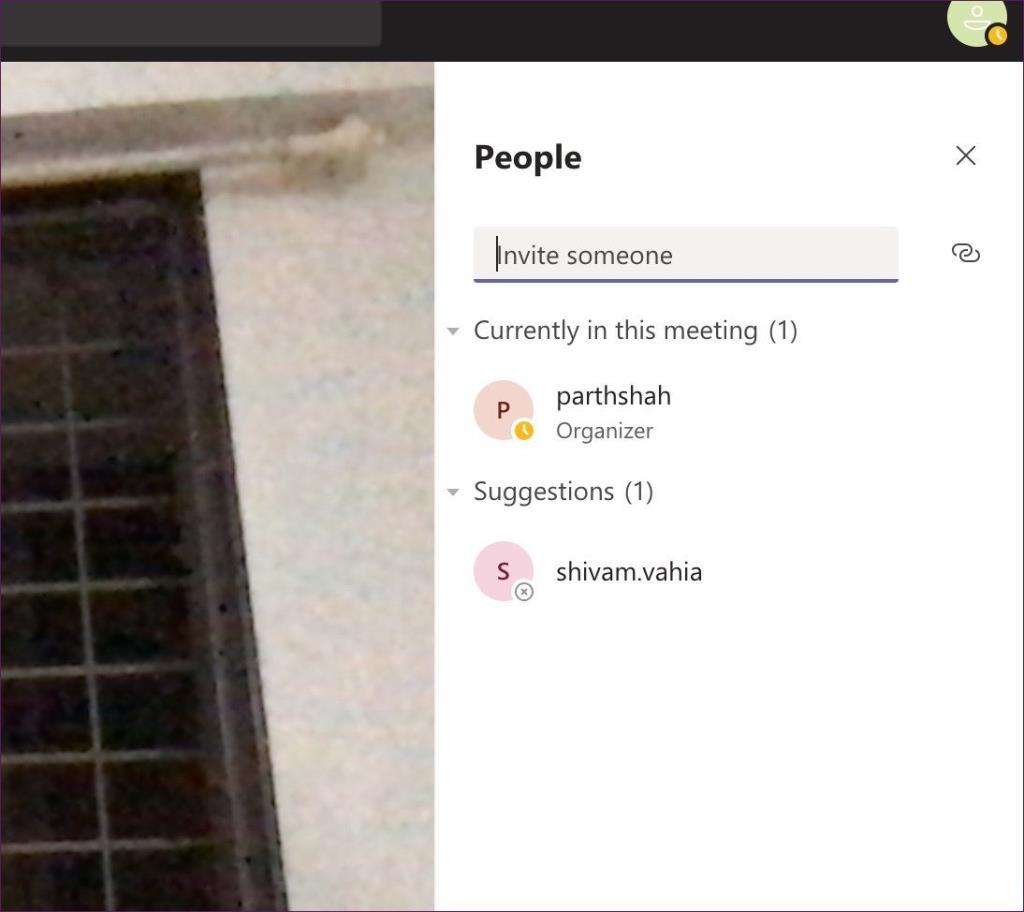
Robić notatki
Podczas rozmów wideo możesz chcieć robić notatki (minuty spotkania) do późniejszego wykorzystania. Podczas rozmowy możesz dotknąć menu z trzema kropkami na dolnym pasku i wybrać opcję Pokaż notatki ze spotkania. Wpisz w nim uwagi dotyczące spotkania i naciśnij klawisz Enter. Firma Microsoft oferuje u góry wstążkę dostosowywania tekstu, która umożliwia wybór opcji, takich jak Pogrubienie, Kursywa, Podświetlenie i tak dalej.
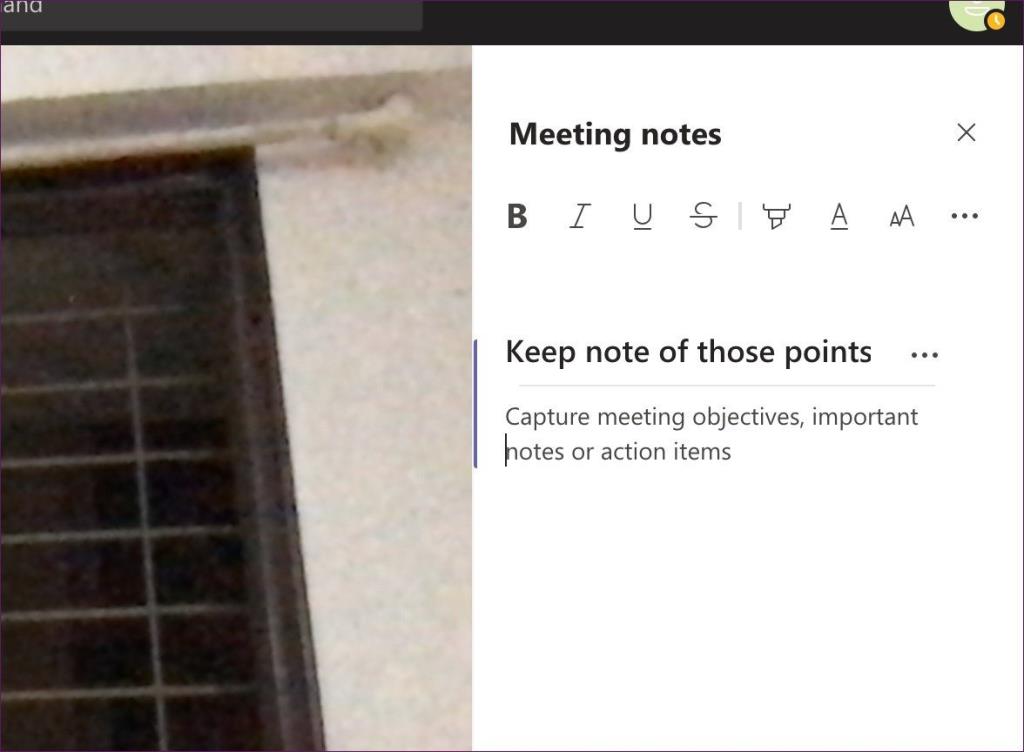
Po zakończeniu spotkania członkowie mogą wyświetlić te notatki na czacie kanału z tytułem tematu spotkania. Podczas rozmów wideo możesz także prowadzić czat z członkami zespołu. Używamy go cały czas. Zawsze, gdy odbywa się nasze spotkanie programistów, stażyści i młodsi programiści korzystają z funkcji czatu, aby zadawać wątpliwości i pytania starszemu programiście, który obsługuje rozmowę wideo.
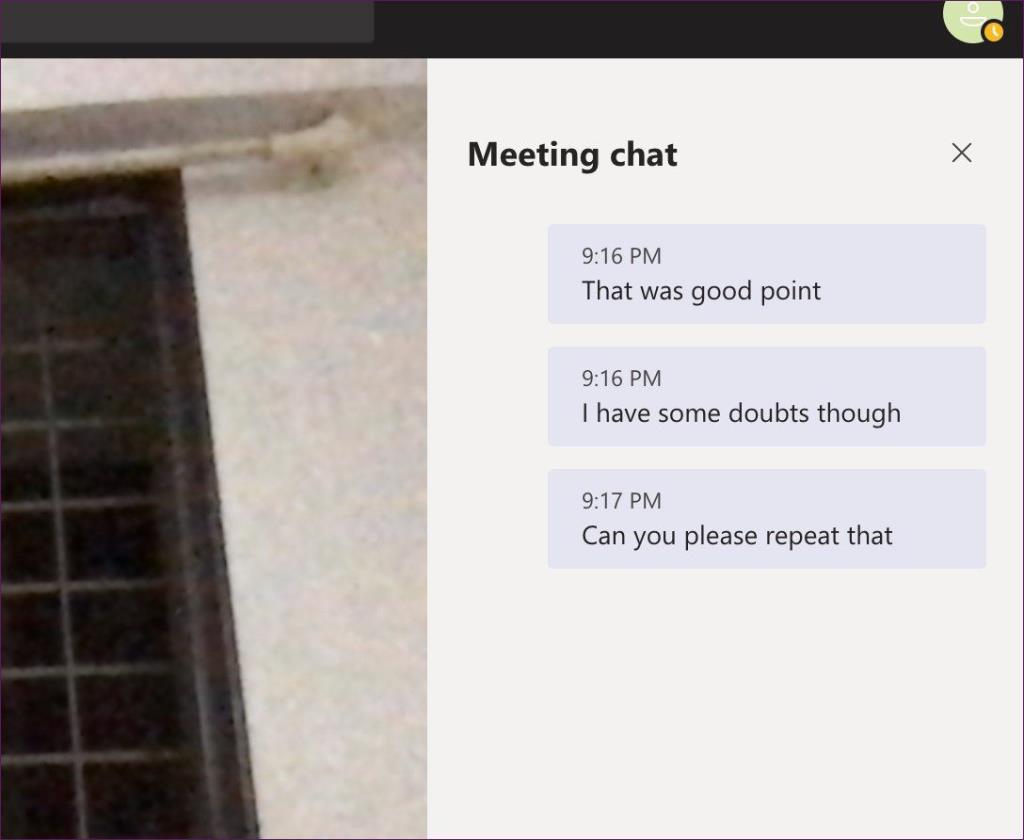
Prezenter/organizator sprawdza te wiadomości i odpowiada na nie, jeśli podczas spotkania zostaną zgłoszone jakiekolwiek wątpliwości. Praktyka sprawia, że cała rozmowa jest płynna — nie trzeba przeszkadzać administratorowi podczas rozmów wideo. Dobrą wiadomością jest to, że cały czat podczas rozmowy wideo zostaje zapisany na kanale.
Udostępniaj ekrany podczas spotkań
Microsoft oferuje również opcję udostępniania ekranu , która może być niezwykle przydatna w pewnych sytuacjach. Gdy prowadzisz rozmowę z setkami członków podczas rozmowy wideo, możesz udostępnić im ekran, aby szczegółowo omówić określony temat.
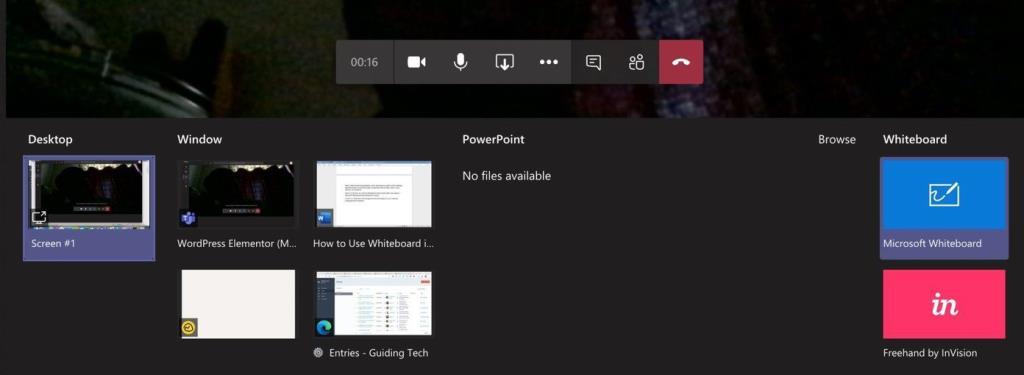
Na ekranie rozmowy wideo dotknij przycisku udostępniania ekranu, co pozwoli Ci wybrać jedną z wielu opcji. Możesz udostępnić bieżący ekran, zaprezentować prezentację PowerPoint, otworzyć pliki z OneDrive lub komputera albo użyć funkcji Tablica, aby wyświetlić temat za pomocą rysunku.
Korzystaj z Microsoft Teams jak profesjonalista
Rozmycie tła podczas rozmów wideo w Microsoft Teams może być pomocne, gdy bierzesz udział w cyfrowym spotkaniu z dowolnego miejsca. Nie musisz się zbytnio martwić o tło po rozmyciu go z materiału wideo. Możesz także skorzystać z opcji zmiany tła, jeśli nie chcesz, aby inni członkowie rodziny przypadkowo wpadali i zakłócali spotkanie.
Dalej: Microsoft Teams to przydatne narzędzie do komunikacji zespołowej, współpracy i rozmów wideo. Przeczytaj najważniejsze wskazówki i porady dotyczące efektywnego korzystania z usługi Microsoft Teams, korzystając z poniższego łącza.
Dowiedz się, jak sklonować aplikacje na iPhone
Dowiedz się, jak skutecznie przetestować kamerę w Microsoft Teams. Odkryj metody, które zapewnią doskonałą jakość obrazu podczas spotkań online.
Jak naprawić niedziałający mikrofon Microsoft Teams? Sprawdź nasze sprawdzone metody, aby rozwiązać problem z mikrofonem w Microsoft Teams.
Jeśli masz dużo duplikatów zdjęć w Zdjęciach Google, sprawdź te cztery skuteczne metody ich usuwania i optymalizacji przestrzeni.
Chcesz zobaczyć wspólnych znajomych na Snapchacie? Oto, jak to zrobić skutecznie, aby zapewnić znaczące interakcje.
Aby zarchiwizować swoje e-maile w Gmailu, utwórz konkretną etykietę, a następnie użyj jej do utworzenia filtra, który zastosuje tę etykietę do zestawu e-maili.
Czy Netflix ciągle Cię wylogowuje? Sprawdź przyczyny oraz 7 skutecznych sposobów na naprawienie tego problemu na dowolnym urządzeniu.
Jak zmienić płeć na Facebooku? Poznaj wszystkie dostępne opcje i kroki, które należy wykonać, aby zaktualizować profil na Facebooku.
Dowiedz się, jak ustawić wiadomość o nieobecności w Microsoft Teams, aby informować innych o swojej niedostępności. Krok po kroku guide dostępny teraz!
Dowiedz się, jak wyłączyć Adblock w Chrome i innych przeglądarkach internetowych, aby móc korzystać z wartościowych ofert reklamowych.








